@iStarLee
2018-12-16T04:13:10.000000Z
字数 1187
阅读 942
PointGrey Camera系列摄像头
sensor
1 install driver
在ubuntu上使用point grey camera系列摄像头,第一步就是登录pointgrey官方网站选择相应产品系列,摄像头型号,操作系统,然后下载对应摄像头型号的SDK,按照README指示安装软件。
这一步很重要,一定要按部就班的按照对应摄像头的驱动的README安装。
2 安装ros pkg
首先看好摄像头系列对应的ros驱动型号,然后去找对应的ros package。
我使用的是这两款:
2.1 USB2.0系列之FireFly MV
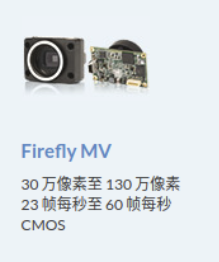
这是ros wikipointgrey_camera_driver 。
安装ros包的坑:注意一定不要使用apt-get进行如下命令安装,否则启动摄像头会出错。
# 这是错误的!!!!!!!!!!!!!!!!!!!!!# sudo apt-get install ros-indigo-pointgrey-camera-driver
要进行源码编译
# 这是正确的!!!!!!!!!!!!!!!!!!!!!mkdir -p pointgray_ws/srcgit clone https://github.com/ros-drivers/pointgrey_camera_driver.gitcd ..catkin_make
2.2 GigE系列之BlackFlyS

这款摄像头对应的ros包是spinnaker,在github上搜索就可以找到,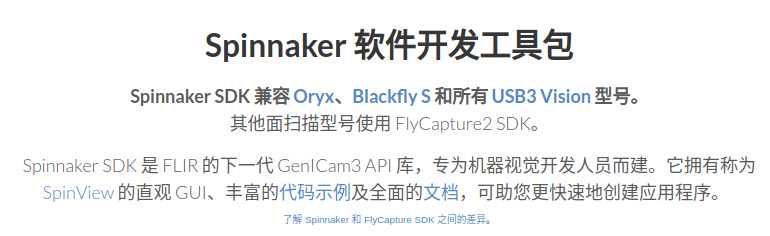
软件包的坑:github上的这个包是有bug的,摄像头长时间运行会挂掉,此处提供一个修改后包链接。
划坑重点如下:
1号坑
此款摄像头是POE供电,也就是通过网线供电的,但是不是直接插到电脑网口就可以。需要一个交换机,将camera连接到交换机上,通过网线将交换机和电脑网口相连接就可以了。2号坑
不知道是不是我们摄像头本身的原因,还是这一款摄像头都是这样的,使用我刚才提供的修改后的包在ros中启动摄像头会报错,这是一个概率事情,有时候不报错。此时注意摄像头背后的指示灯的颜色,刚开始上电后摄像头是红色的,此时启动有可能成功,但大部分时候是失败的,即使成功,启动后,摄像头显示的画面也偶尔会出问题。所以需要等待摄像头指示灯变绿之后,大概是30s左右的时间,然后再启动摄像头就可以了。
好吧,我承认这个坑很弱智。。。因为我们调试现场摄像头是在室外的,人在室内,从来没有注意过摄像头指示灯,以为和平时使用摄像头是一样的,最后拿到室内测试才发现了问题所在。
3 关于Ethernet接口的多传感器ubuntu电脑静态ip设置
可以参看我的这篇文章链接
